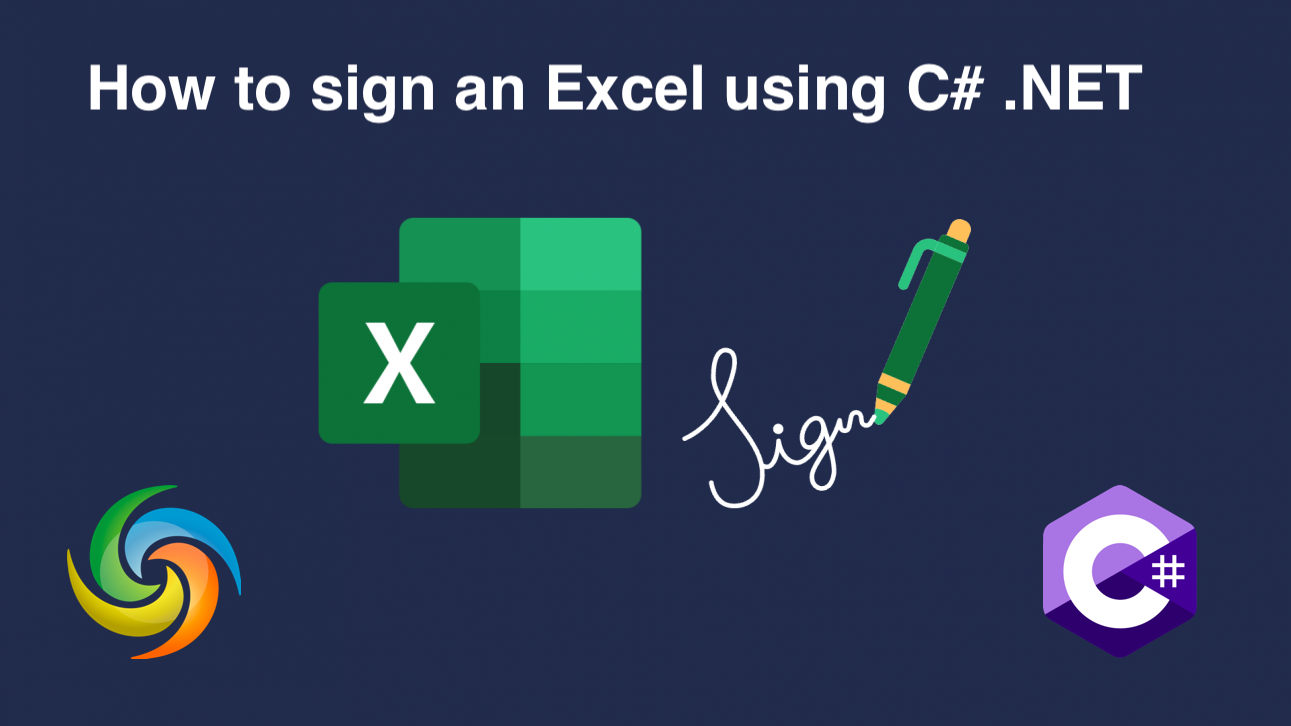
Προσθέστε ψηφιακή υπογραφή στο Excel(XLS, XLSX) χρησιμοποιώντας C# .NET
Στη σημερινή ψηφιακή εποχή, η ασφάλεια των εγγράφων έχει γίνει κορυφαία προτεραιότητα τόσο για άτομα όσο και για οργανισμούς. Με την αυξανόμενη εξάρτηση από ηλεκτρονικά έγγραφα, είναι σημαντικό να διασφαλίσουμε ότι τα αρχεία που μοιραζόμαστε είναι αυθεντικά και ότι δεν έχουν παραβιαστεί. Το Excel είναι ένα τέτοιο εργαλείο που χρησιμοποιείται ευρέως για την αποθήκευση και την κοινή χρήση σημαντικών δεδομένων, καθιστώντας ζωτικής σημασίας την ύπαρξη αξιόπιστου τρόπου επαλήθευσης της ακεραιότητας του αρχείου. Εδώ μπαίνουν οι ψηφιακές υπογραφές – παρέχουν έναν ασφαλή τρόπο υπογραφής και επικύρωσης ηλεκτρονικών εγγράφων, διασφαλίζοντας ότι το αρχείο δεν έχει τροποποιηθεί από τότε που υπογράφηκε. Σε αυτό το άρθρο, θα εξερευνήσουμε τον τρόπο ψηφιακής υπογραφής αρχείων Excel χρησιμοποιώντας C# .NET.
- API για ψηφιακή υπογραφή στο Excel
- Προσθήκη ηλεκτρονικής υπογραφής χρησιμοποιώντας C#
- Προσθέστε ψηφιακή υπογραφή Excel χρησιμοποιώντας εντολές cURL
API για ψηφιακή υπογραφή στο Excel
Το Aspose.Cells Cloud SDK για .NET είναι ένα ισχυρό API που παρέχει μια σειρά λειτουργιών για εργασία με αρχεία Excel στο cloud. Μία από τις βασικές του δυνατότητες είναι η δυνατότητα ψηφιακής υπογραφής αρχείων Excel, παρέχοντας έναν ασφαλή τρόπο ελέγχου ταυτότητας και επαλήθευσης ηλεκτρονικών εγγράφων. Με το Aspose.Cells Cloud SDK, οι χρήστες μπορούν εύκολα να υπογράψουν τα αρχεία Excel τους χρησιμοποιώντας μια σειρά τύπων υπογραφών, συμπεριλαμβανομένων των ψηφιακών πιστοποιητικών). Ας εξερευνήσουμε τις δυνατότητες του API και ας διασφαλίσουμε την ακεραιότητα και τη γνησιότητα των ηλεκτρονικών εγγράφων.
Για να ξεκινήσετε, πραγματοποιήστε αναζήτηση στο Aspose.Cells-Cloud στη Διαχείριση πακέτων NuGet και κάντε κλικ στο κουμπί “Προσθήκη πακέτου”. Επίσης, εάν δεν έχετε λογαριασμό στο Dashboard, δημιουργήστε έναν δωρεάν λογαριασμό χρησιμοποιώντας μια έγκυρη διεύθυνση email.
Προσθήκη ηλεκτρονικής υπογραφής χρησιμοποιώντας C#
Χρησιμοποιήστε το παρακάτω απόσπασμα κώδικα για να υπογράψετε ψηφιακά τα αρχεία Excel.
// Για πλήρη παραδείγματα και αρχεία δεδομένων, μεταβείτε στο
https://github.com/aspose-cells-cloud/aspose-cells-cloud-dotnet/
// Λάβετε διαπιστευτήρια πελάτη από τη https://dashboard.aspose.cloud/
string clientSecret = "4d84d5f6584160cbd91dba1fe145db14";
string clientID = "bb959721-5780-4be6-be35-ff5c3a6aa4a2";
// δημιουργία παρουσίας CellsApi κατά τη μεταβίβαση ClientID και ClientSecret
CellsApi cellsInstance = new CellsApi(clientID, clientSecret);
// πρώτο βιβλίο εργασίας του Excel στη μονάδα δίσκου
string input_Excel = "source.xlsx";
// όνομα ψηφιακού πιστοποιητικού
string signature_File = "test1234.pfx";
try
{
// διαβάστε το αρχείο Excel και μεταφορτώστε στο χώρο αποθήκευσης cloud
cellsInstance.UploadFile(input_Excel, File.OpenRead(input_Excel));
// διαβάστε το Ψηφιακό πιστοποιητικό και μεταφορτώστε στο χώρο αποθήκευσης cloud
cellsInstance.UploadFile(signature_File, File.OpenRead(signature_File));
// αρχικοποίηση της λειτουργίας ψηφιακού σήματος
var response = cellsInstance.CellsWorkbookPostDigitalSignature(input_Excel, signature_File, "test1234");
// μήνυμα επιτυχίας εκτύπωσης εάν η συνένωση είναι επιτυχής
if (response != null && response.Equals("OK"))
{
Console.WriteLine("Digital Signature added successfully !");
Console.ReadKey();
}
}
catch (Exception ex)
{
Console.WriteLine("error:" + ex.Message + "\n" + ex.StackTrace);
}
Παρακάτω δίνονται οι λεπτομέρειες σχετικά με το απόσπασμα κώδικα:
CellsApi cellsInstance = new CellsApi(clientID, clientSecret);
Δημιουργήστε ένα αντικείμενο του CellsApi ενώ μεταβιβάζετε διαπιστευτήρια πελάτη ως ορίσματα.
cellsInstance.UploadFile(input_Excel, File.OpenRead(input_Excel));
cellsInstance.UploadFile(signature_File, File.OpenRead(signature_File));
Διαβάστε το περιεχόμενο της εισαγωγής Excel και ψηφιακής υπογραφής από την τοπική μονάδα δίσκου και μεταφορτώστε τα στο χώρο αποθήκευσης cloud.
var response = cellsInstance.CellsWorkbookPostDigitalSignature(input_Excel, signature_File, "test1234");
Καλέστε το API για να υπογράψετε ψηφιακά το Excel και να αποθηκεύσετε την έξοδο στο χώρο αποθήκευσης cloud. Λάβετε υπόψη ότι το τελευταίο όρισμα είναι ο κωδικός πρόσβασης του αρχείου πιστοποιητικού.
Το Excel που χρησιμοποιείται στο παραπάνω παράδειγμα μπορεί να ληφθεί από το myDocument.xlsx.
Προσθέστε ψηφιακή υπογραφή Excel χρησιμοποιώντας εντολές cURL
Υπάρχουν πολλά πλεονεκτήματα από τη χρήση της εντολής cURL και του Aspose.Cells Cloud API για ψηφιακή υπογραφή στο Excel. Αυτή η προσέγγιση είναι αποτελεσματική και εύκολη στη χρήση, επιτρέποντάς σας να υπογράφετε τα αρχεία σας Excel με λίγα αιτήματα API. Αυτό εξοικονομεί χρόνο και προσπάθεια, σε σύγκριση με τη μη αυτόματη υπογραφή κάθε εγγράφου. Δεύτερον, δεδομένου ότι αυτή η προσέγγιση βασίζεται σε σύννεφο, έτσι μπορείτε να έχετε πρόσβαση από οπουδήποτε και να την ενσωματώσετε στις υπάρχουσες ροές εργασίας σας με ευκολία. Συνολικά, η χρήση της εντολής cURL και του Aspose.Cells Cloud API για ψηφιακή υπογραφή στο Excel είναι μια ισχυρή και ευέλικτη λύση. Βελτιώνει τη διαδικασία υπογραφής σας και ενισχύει την ασφάλεια και την αξιοπιστία των αρχείων σας Excel.
Τώρα, θα πρέπει να έχετε εγκαταστήσει το cURL στο σύστημά σας και στη συνέχεια να δημιουργήσετε ένα AccessToken με βάση τα διαπιστευτήρια πελάτη:
curl -v "https://api.aspose.cloud/connect/token" \
-X POST \
-d "grant_type=client_credentials&client_id=bb959721-5780-4be6-be35-ff5c3a6aa4a2&client_secret=4d84d5f6584160cbd91dba1fe145db14" \
-H "Content-Type: application/x-www-form-urlencoded" \
-H "Accept: application/json"
Χρησιμοποιήστε την ακόλουθη εντολή για να ανεβάσετε την είσοδο Excel και την ψηφιακή υπογραφή στο χώρο αποθήκευσης cloud (πρέπει να καλέσετε αυτήν την εντολή δύο φορές για να ανεβάσετε μεμονωμένο αρχείο):
curl -v "https://api.aspose.cloud/v3.0/cells/storage/file/{filePath}" \
-X PUT \
-F file=@{localFilePath} \
-H "Content-Type: multipart/form-data" \
-H "Authorization: Bearer {accessToken}"
Αντικαταστήστε το “{filePath}” με τη διαδρομή όπου θέλετε να αποθηκεύσετε το αρχείο στο χώρο αποθήκευσης cloud, το “{localFilePath}” με τη διαδρομή ενός Excel στο τοπικό σας σύστημα και το “{accessToken}” με το διακριτικό πρόσβασης Aspose Cloud (που δημιουργήθηκε παραπάνω).
Τέλος, εκτελέστε την ακόλουθη εντολή για να προσθέσετε ψηφιακή υπογραφή στο αρχείο Excel:
curl -v "https://api.aspose.cloud/v3.0/cells/{excelName}/digitalsignature?digitalsignaturefile={DigitalSignature}&password=test1234" \
-X POST \
-H "accept: application/json" \
-H "authorization: Bearer {accessToken}"
Αντικαταστήστε το «{excelName}» με το όνομα του αρχείου Excel στο χώρο αποθήκευσης στο cloud, το «{DigitalSignature}» με το όνομα του ψηφιακού πιστοποιητικού από το χώρο αποθήκευσης cloud και το «{accessToken}» με το διακριτικό πρόσβασης που δημιουργήθηκε παραπάνω. Μετά την επιτυχή εκτέλεση, το ενημερωμένο Excel θα αποθηκευτεί στον ίδιο χώρο αποθήκευσης cloud.
Τελικές παρατηρήσεις
Συμπερασματικά, η ψηφιακή υπογραφή στο Excel είναι μια κρίσιμη πτυχή για τη διασφάλιση της αυθεντικότητας και της ακεραιότητας των υπολογιστικών φύλλων σας. Έτσι, η εντολή cURL και το Aspose.Cells Cloud API παρέχουν έναν ασφαλή και αξιόπιστο τρόπο για να υπογράψετε τα αρχεία σας Excel μέσω προγραμματισμού, εξοικονομώντας χρόνο και προσπάθεια ενώ παράλληλα ενισχύεται η ασφάλεια και η αξιοπιστία των δεδομένων σας. Με το Aspose.Cells Cloud, μπορείτε να προσαρμόσετε τη διαδικασία υπογραφής σύμφωνα με τις συγκεκριμένες απαιτήσεις σας, είτε πρόκειται για τον καθορισμό της τοποθεσίας, τη ρύθμιση προστασίας με κωδικό πρόσβασης ή άλλες επιλογές. Συνολικά, αυτή η προσέγγιση για την προσθήκη ψηφιακής υπογραφής στο Excel είναι μια αποτελεσματική, ευέλικτη και ασφαλής λύση που εξορθολογίζει τη ροή εργασιών σας και σας προσφέρει ηρεμία γνωρίζοντας ότι τα αρχεία σας Excel είναι αξιόπιστα και ακριβή.
Χρήσιμοι σύνδεσμοι
Προτεινόμενα άρθρα
Επισκεφτείτε τους παρακάτω συνδέσμους για να μάθετε περισσότερα σχετικά με: